3 moduri despre cum să activați anularea zgomotului pe AirPods: restabilirea problemelor!
Publicat: 2023-02-18Una dintre cele mai populare caracteristici ale AirPods Pro este capacitatea de a activa anularea zgomotului pentru a bloca tot zgomotul exterior atunci când ascultați muzica.
Aceasta este cu siguranță o funcție excelentă și cu adevărat utilă, dar este posibil ca unii utilizatori să nu știe cum să activeze anularea zgomotului pe AirPods sau cum să o dezactiveze.
Deci, dacă ați primit recent un nou set de AirPods Pro, atunci în acest articol, am explicat 3 modalități de a activa anularea zgomotului pe AirPods Pro. Aici am abordat, de asemenea, cum să dezactivați această funcție și cum funcționează. Deci, să aruncăm o privire mai atentă.
Cuprins
Cum să activați anularea zgomotului pe AirPods: 3 moduri rapide
AirPods Pro oferă în general o experiență de ascultare excelentă datorită caracteristicilor sale de control al zgomotului. Și pentru a obține cea mai bună calitate a sunetului de la AirPods Pro, puteți folosi cu siguranță funcțiile sale de anulare a zgomotului. Aici am discutat despre cele 3 moduri simple și rapide de a activa anularea zgomotului pe AirPods.
1. Activați anularea zgomotului pe AirPod-urile dvs. din Centrul de control
Una dintre cele mai uimitoare caracteristici ale AirPods Pro este că puteți utiliza Centrul de control pe iPhone sau iPad pentru a activa funcția de anulare a zgomotului sau a o dezactiva. Și este probabil cel mai rapid și mai ușor mod de a activa această funcție.
- În primul rând, trebuie să vă conectați AirPod-urile la dispozitiv.
- Acum, deschideți Centrul de control doar glisând în jos din colțul din dreapta sus sau glisând în sus din partea de jos a ecranului. Și, în general, depinde de model și este locul unde se află pictograma Wi-Fi și baterie.
- Când se deschide Centrul de control, atingeți și mențineți apăsat cursorul de volum până când apar comenzile suplimentare cu pictograma AirPods.
- Acum, faceți clic pe butonul de control al zgomotului de sub glisorul de volum. Apoi, veți avea trei opțiuni din care să alegeți – Anularea zgomotului , Dezactivat și Transparență .
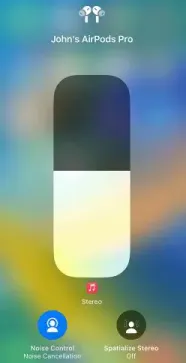
- În cele din urmă, faceți clic pe Anulare zgomot pentru a activa funcția pe AirPods Pro.
Ar trebui să vă amintiți că Transparența permite trecerea unor zgomote ambientale, dar Oprit dezactivează complet funcția.
2. Folosind aplicația Setări
De asemenea, puteți utiliza aplicația Setări a iPhone-ului pentru a activa anularea zgomotului pe AirPods Pro cu câțiva pași simpli.
- Mai întâi, atingeți aplicația Setări pentru a o deschide pe dispozitiv.
- Apoi, faceți clic pe Bluetooth și atingeți pictograma (i) de lângă AirPods Pro.
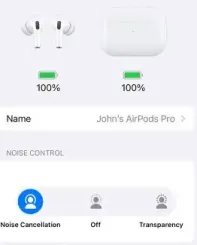
- Acum, în secțiunea Controlul zgomotului, trebuie doar să atingeți Anularea zgomotului pentru a activa funcția.
3. Activați anularea zgomotului direct pe AirPods Pro
Dacă doriți doar să ignorați zgomotul din jurul dvs. și să vă concentrați pe muzică, podcast sau carte audio și doriți să activați anularea zgomotului pe AirPods Pro, atunci puteți activa funcția de anulare a zgomotului doar atingând AirPod-urile.
Cu toate acestea, utilizarea Centrului de control pe iPhone pentru a gestiona funcția de anulare a zgomotului este destul de simplă, dar puteți face acest lucru și apăsând pe AirPods.
- Deci, pentru a activa sau dezactiva anularea zgomotului direct pe AirPods Pro, trebuie doar să apăsați și să țineți apăsat Senzorul de forță de pe tija unuia dintre AirPods. Așadar, trebuie să apăsați în aceeași zonă ca atunci când redați sau întrerupeți sunetul, sau răspundeți sau terminați un apel telefonic.

- Acum, veți auzi un sunet de clopot. Apăsați-l pentru a parcurge setările, deoarece va comuta între moduri de fiecare dată când îl apăsați.
- Fiecare sunet sonor semnalează că ați trecut între setările de control al zgomotului – Anulare zgomot , Transparență sau Dezactivat .
- Fiecare mod are un tip ușor diferit de sonerie, care vă permite să determinați în ce mod se află în prezent. Și puteți face acest lucru fie pe cască din stânga, fie pe cea dreaptă și nu trebuie să apăsați simultan pe senzorul de forță pe ambele. În cele din urmă, nu mai apăsați când este selectată anularea zgomotului.
Activați anularea zgomotului pe AirPod-urile dvs. de pe Mac
Puteți conecta cu ușurință AirPod-urile la Mac și puteți asculta muzică direct. De asemenea, dacă redați muzică de pe Mac, atunci puteți activa și dezactiva anularea zgomotului pe Mac. Iată cum să o faci:

- Mai întâi, trebuie să faceți clic pe controlul volumului din bara de meniu.
- Apoi, alegeți AirPods Pro dintre următoarele opțiuni.
- După aceea, selectați Anulare zgomot pentru a activa funcția.
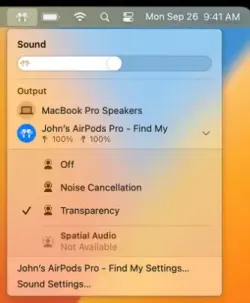
- Sunt disponibile și alte opțiuni, care sunt Transparency sau Off .
Cum funcționează anularea zgomotului pe AirPods Pro
Anularea zgomotului este de fapt o parte a funcției AirPods Pro numită Controlul zgomotului. AirPod-urile vă vor oferi două funcții de control al zgomotului – anularea zgomotului și transparența.
Ambele v-ar îmbunătăți experiența de ascultare prin filtrarea zgomotului de fundal, ceea ce înseamnă, de asemenea, că vă puteți asculta muzica la un volum mai mic, deoarece nu sunteți deranjat de zgomotul exterior.
Deci, va reduce șansele de deteriorare a auzului. Și această funcție de control al zgomotului folosește microfonul încorporat al AirPod-urilor pentru a detecta nivelurile de sunet ambiental și apoi își folosește software-ul pentru a filtra acele sunete din exterior.
- Transparență: când utilizați modul Transparență, puteți auzi unele sunete prin muzica dvs. Deoarece Modul Transparență permite trecerea unor sunete, cum ar fi vocile, pentru că ați dori totuși să le auziți. Și vă permite, de asemenea, să aveți conversații în timp ce ascultați muzică.
- Anularea zgomotului: anularea zgomotului este cu siguranță puțin diferită de modul Transparență. Această setare blochează cât mai mult posibil toate sunetele exterioare și vă poate oferi senzația de a fi învăluit de sunetul pe care îl ascultați și poate reduce drastic nivelul de zgomot a tot ceea ce vă înconjoară.
Dezactivarea anulării zgomotului pe AirPods Pro
Dacă doriți să nu mai utilizați anularea zgomotului, atunci o puteți dezactiva urmând pașii din oricare dintre metodele anterioare. Deci, puteți folosi și aplicația Setări a iPhone-ului pentru a dezactiva anularea zgomotului pe AirPods Pro, urmând acești pași simpli.
- Deschideți aplicația Setări pe dispozitivul dvs.
- După aceea, faceți clic pe Bluetooth și atingeți pictograma (i) de lângă AirPods Pro.
- În cele din urmă, în secțiunea Control zgomot, trebuie doar să atingeți Oprit sau Transparență pentru a activa Modul Transparență.
De asemenea, puteți dezactiva anularea zgomotului din Centrul de control de pe dispozitivul iOS, așa cum am menționat deja anterior, sau puteți face acest lucru folosind Siri. Și dezactivarea anulării zgomotului folosind Siri este la fel de ușoară ca orice altă comandă Siri.
Trebuie doar să spui „Hei Siri, dezactivează anularea zgomotului” și ești gata. De asemenea, dacă doriți să activați transparența, cereți-o și vă veți face treaba.
Cum puteți activa anularea zgomotului pe AirPods Max
Celălalt model de AirPods care are funcția de anulare a zgomotului este AirPods Max. Are o eliminare excelentă a zgomotului și o transparență excelentă, pentru acele cazuri în care doriți să blocați toate sunetele exterioare sau să lăsați unele sunete să treacă.
- Pentru a activa anularea zgomotului de pe AirPods Max, țineți apăsat butonul de control al AirPod-urilor pentru a deschide setările de control al zgomotului. Este butonul plat argintiu de pe cupa dreaptă, în partea din față, opusă coroanei digitale.

- Acum, trebuie să ascultați sunetul clopoțel, care arată că v-ați mutat între modurile de anulare a zgomotului și transparență.
- În cele din urmă, când sunetele din jurul tău sunt dezactivate, atunci știi că ai activat modul de anulare a zgomotului.
Ce să faci când anularea activă a zgomotului nu funcționează pe AirPod-urile tale
Dacă funcția de anulare activă a zgomotului nu funcționează pe dispozitivul dvs. și pe AirPods Pro sau AirPods Max, o puteți remedia rapid și ușor, urmând pașii simpli de mai jos. Dacă acestea nu vă rezolvă problema, atunci puteți contacta asistența Apple.
- Mai întâi, trebuie să verificați dacă ați făcut upgrade la cel mai recent software sau nu pe dispozitiv.
- Acum, puteți pune AirPod-urile în ureche și apoi verificați dispozitivul pentru a vedea dacă modul de anulare activă a zgomotului este activat.
- De asemenea, resturile sau ceara urechilor pot afecta uneori anularea activă a zgomotului, așa că trebuie să curățați plasa de deasupra acesteia.
Concluzionați cum să activați anularea zgomotului pe AirPods
Dacă aveți un set de AirPods Pro și sunteți extrem de enervat de zgomotele exterioare în timp ce vă ascultați muzica, atunci funcția de anulare a zgomotului vă poate fi de mare ajutor.
Și puteți activa și dezactiva cu ușurință setarea pe AirPod-urile de pe dispozitivul iPhone, iPad sau Mac.
Acum că știți deja cum să activați anularea zgomotului pe AirPods, puteți modifica cu ușurință setările de control al zgomotului oriunde v-ați afla.
Cu toate acestea, dacă doriți să aveți conversații sau să auzi voci, atunci puteți utiliza modul Transparență în loc de anularea zgomotului.
Sperăm că articolul nostru informativ v-a ajutat să aflați cum să activați anularea zgomotului pe AirPods. Dacă întâmpinați probleme în timp ce urmați oricare dintre aceste metode, vă rugăm să ne anunțați în comentariile de mai jos.
Întrebări frecvente: Cum să activați anularea zgomotului pe AirPods
Deoarece există moduri diferite de a activa și dezactiva această funcție excelentă, mulți oameni devin confuzi uneori și vor să știe cum să activeze anularea zgomotului pe AirPod-uri în cel mai simplu mod. Ei pun, de asemenea, câteva întrebări conexe și aici am răspuns la câteva dintre ele.
